Utilização da webcam do notebook: como melhorar a qualidade da imagem?
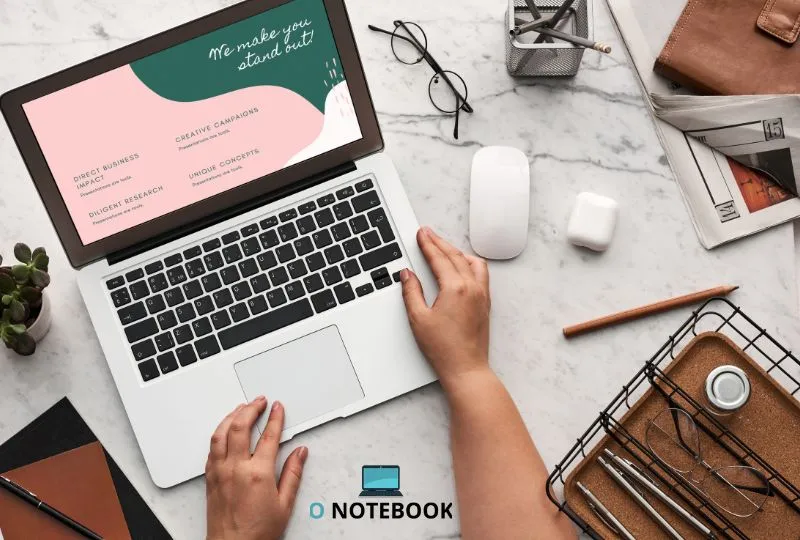
Com a crescente popularidade do trabalho remoto e das videoconferências, a utilização da webcam do notebook se tornou uma parte essencial do nosso dia a dia. Porém, muitos usuários enfrentam problemas com a qualidade da imagem durante suas chamadas, o que pode impactar a comunicação e a imagem profissional. Neste artigo, vamos explorar várias estratégias para melhorar a qualidade da imagem da webcam do seu notebook, desde configurações simples até dicas mais técnicas. Prepare-se para se destacar nas suas próximas reuniões virtuais.
Entendendo a Importância da Qualidade da Imagem
A qualidade da imagem é crucial durante chamadas de vídeo, pois influencia não apenas a percepção que os outros têm de você, mas também a clareza da comunicação. Uma imagem de baixa qualidade pode causar distrações e dificultar a compreensão, levando a um desempenho insatisfatório. Ao aprimorar a qualidade da sua webcam, você aumenta a sua presença virtual e melhora sua capacidade de se conectar com colegas ou clientes.
Configurando a Webcam do Seu Notebook
Antes de mergulharmos nas dicas de melhoria, é fundamental entender como configurar adequadamente a sua webcam:
- Acesse as Configurações da Webcam: Abra o aplicativo de câmera do seu notebook e verifique se a webcam está funcionando corretamente.
- Atualize os Drivers: Mantenha os drivers da sua webcam atualizados. Drivers antigos podem causar problemas de desempenho e qualidade.
- Defina a Resolução: Verifique se a resolução da imagem está ajustada para a mais alta disponível nas configurações.
Iluminação Adequada
A iluminação é um dos fatores mais importantes que influenciam a qualidade da imagem da webcam. Aqui estão algumas dicas para otimizar a iluminação do seu ambiente:
- Escolha a Iluminação Certa: Utilize luz natural sempre que possível. Posicione-se de frente para uma janela para aproveitar a luz do dia.
- Evite Luzes Duras: Luzes fluorescentes podem criar sombras indesejadas. Opte por lâmpadas LED com temperatura de cor mais quente.
- Use Luzes Suplementares: Considere o uso de anéis de luz ou lâmpadas difusas para suavizar a iluminação e minimizar sombras faciais.
Ajustes de Câmera e Composição
Ajustes simples na câmera e na composição do seu espaço também podem melhorar a qualidade da sua imagem:
- Posicione a Câmera na Altura dos Olhos: Isso cria uma conexão mais natural com o seu interlocutor e evita ângulos desfavoráveis.
- Verifique o Fundo: Um fundo limpo e organizado ajuda a manter o foco em você. Evite ambientes bagunçados ou distrativos.
- Cuidado com as Linhas Horizontais: Certifique-se de que as linhas do horizonte estejam niveladas na tela para evitar uma imagem torta.
Configurações de Software
Além das configurações de hardware, o software que você utiliza pode impactar a qualidade da imagem da sua webcam:
Escolha um Bom Programa de Videoconferência
Nem todos os programas são iguais. Opte por softwares que oferecem melhor compressão de vídeo e maior qualidade de transmissão, como:
- Zoom
- Microsoft Teams
- Google Meet
Configure as Preferências de Vídeo
A maioria dos aplicativos de videoconferência permite que você ajuste as configurações de vídeo. Verifique se as seguintes opções estão ativadas:
- Alta Definição (HD): Ative a opção de vídeo em HD, se disponível.
- Fundo Desfocado: Esta configuração pode ajudar a destacar você e minimizar distrações no fundo.
- Filtros e Efeitos: Utilize com cuidado, pois podem comprometer a qualidade da imagem se não forem bem aplicados.
Hardware Adicional
Se, após todas as configurações, a qualidade ainda não estiver satisfatória, pode ser hora de considerar o uso de hardware adicional:
Câmeras Externas
Uma câmera externa de qualidade superior pode fazer uma grande diferença. Aqui estão alguns benefícios:
- Melhor Resolução: Câmeras externas geralmente oferecem resoluções mais altas em comparação com as webcams integradas.
- Maior Controle: Você pode ajustar foco, exposição e outras configurações manualmente.
- Versatilidade: Câmeras externas podem ser usadas para gravações, transmissões e outras aplicações, além de videoconferências.
Microfone Externo
Embora isso não esteja diretamente relacionado à imagem, um microfone externo de boa qualidade pode melhorar significativamente a sua presença em videoconferências:
- Captação de Som Clara: Um microfone externo capta o som com mais clareza, reduzindo ruídos de fundo.
- Evita Eco: Microfones integrados muitas vezes captam o som do alto-falante, gerando eco.
Manutenção da Webcam
Manter sua webcam limpa e em bom estado é essencial para garantir a melhor qualidade de imagem possível. Aqui vão algumas dicas de manutenção:
- Limpeza Regular: Use um pano macio e levemente umedecido com álcool isopropílico para limpar a lente.
- Verifique a Conexão: Se você usa uma câmera externa, certifique-se de que está conectada corretamente e que os cabos não estão danificados.
- Armazenamento Adequado: Quando não estiver em uso, armazene a câmera em um local seguro para evitar danos.
Testes de Qualidade
Antes de suas reuniões importantes, faça alguns testes para garantir que tudo esteja funcionando corretamente:
- Grave Um Vídeo de Teste: Isso permitirá que você veja como está a qualidade da imagem e do som.
- Considere a Iluminação Variação: Teste diferentes horários do dia para ver como a iluminação muda.
- Peça Feedback: Pergunte a amigos ou familiares como está a sua imagem durante as chamadas.
Erros Comuns a Evitar
Ao tentar melhorar a qualidade da imagem da webcam, é vital evitar alguns erros comuns:
- Iluminação Fraca: Evite fazer chamadas em locais com pouca luz, pois isso compromete a visibilidade.
- Fundo Desordenado: Se o ambiente em que você está não está arrumado, as pessoas podem se distrair.
- Tensão na Postura: Posicione-se confortavelmente. Uma postura tensa pode afetar sua imagem e sua confiança.
Considerações Finais
Melhorar a qualidade da imagem da webcam do seu notebook é uma tarefa que pode ser simples e que traz um grande retorno em termos de comunicação e apresentação. Desde ajustes na configuração até a escolha da iluminação certa, cada detalhe faz a diferença. Portanto, não subestime o poder de uma imagem nítida e clara enquanto se prepara para suas videoconferências.
Agora que você tem as ferramentas e as dicas para aprimorar a qualidade da sua webcam, não deixe de colocar em prática tudo o que aprendeu. A qualidade da sua imagem nas reuniões pode abrir portas e criar oportunidades, tanto na vida profissional quanto pessoal. Invista na sua presença virtual e veja a diferença que faz!

Links:
Links Relacionados:
Com a crescente popularidade de videoconferências e transmissões ao vivo, a demanda por webcams de alta qualidade tem aumentado significativamente. Melhorar a qualidade da imagem da webcam do notebook pode ter um impacto direto na sua comunicação e apresentações online. Para obter melhores resultados, é essencial considerar não apenas a configuração do dispositivo, mas também o ambiente. Ajustar a iluminação, utilizar um fundo simples e focar na resolução da câmera são passos que podem transformar a sua imagem. Se você ainda não investiu em iluminação adequada ou um microfone de qualidade, esse pode ser o momento certo. Após implementar essas dicas, você notará uma diferença significativa na forma como é percebido nas reuniões e interações virtuais. Não subestime o poder de uma boa imagem; em um mundo cada vez mais virtual, ter uma presença online marcante é essencial.
Perguntas Frequentes (FAQ)
Como posso melhorar a iluminação durante as videochamadas?
Para melhorar a iluminação, prefira luzes naturais sempre que possível. Posicione-se de frente para uma janela durante o dia ou utilize lâmpadas de LED com luz branca. Evite luzes atrás de você, pois podem criar sombras no seu rosto.
Devo usar um fundo desfocado?
Sim, um fundo desfocado pode ajudar a manter o foco no seu rosto. Utilize uma tela verde e software de conferência que suporte esse recurso, ou escolha um local com um fundo simples e limpo.
Qual é a configuração ideal para a webcam do notebook?
Para garantir a melhor qualidade, ajuste a resolução da webcam para 720p ou 1080p se disponível. Além disso, configure a taxa de quadros para 30fps para uma imagem suave e clara durante a transmissão.
Como posso evitar a pixelização da imagem?
Evite usar a webcam em ambientes com pouca luz, pois isso pode causar pixelização. Certifique-se de ter uma conexão de internet estável, já que a baixa largura de banda também afeta a qualidade da imagem.
Qual é a vantagem de um anel de luz?
Um anel de luz fornece iluminação uniforme e controla sombras, melhorando consideravelmente sua aparência nas videochamadas. É um investimento acessível que faz uma grande diferença na qualidade visual.
O uso de microfones externos melhora a qualidade do vídeo?
Embora um microfone externo não afete diretamente a qualidade da imagem, uma boa qualidade de áudio é crucial para a comunicação online. Um microfone de qualidade faz com que suas interações sejam mais profissionais e agradáveis aos ouvintes.
Vale a pena investir em uma câmera externa?
Se você frequentemente participa de videochamadas ou trabalha em um ambiente virtual, investir em uma câmera externa pode ser muito vantajoso. Modelos de qualidade superior oferecem melhores resoluções, foco automático e melhor desempenho em condições de baixa luz.
O que é um Notebook: princípios básicos!
https://pt.wikipedia.org/wiki/Laptop
Artigos Relacionados